在引入巨大视觉改进的同时,Windows 11 系统自发布以来也出现了一些问题。科技媒体 SlashGear 在最新文章中盘点了用户在升级和使用 Windows 11 过程中遇到的一些问题。有些问题已经有了临时或者官方的解决方案,但也有些问题仍待解决。
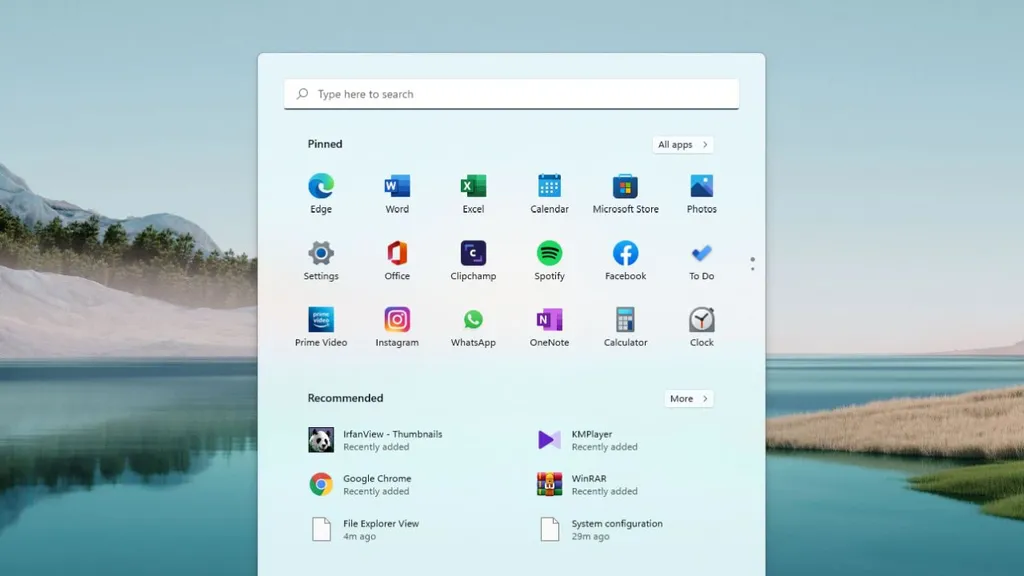
无法升级 Windows11
即便你的 Windows 10 系统符合升级条件,但在某些情况下可能依然无法进行升级。微软已经制定了一套非常严格的要求,如 1GHz 或更快的 CPU,在兼容的 64 位处理器上有 2 个或更多的内核,GPU 兼容 DirectX 12 或更高,有 UEFI/安全启动功能的系统固件等等。
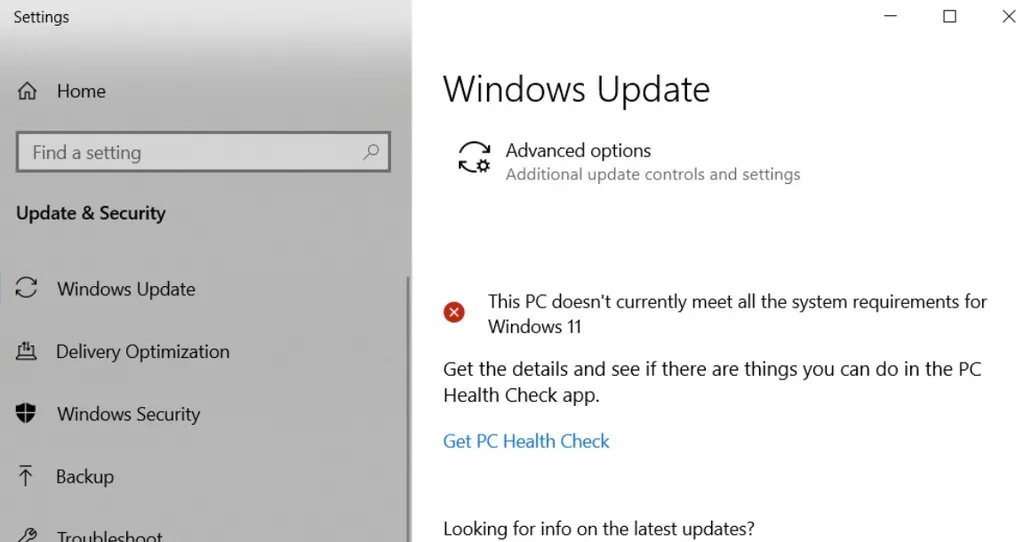
即便你的 Windows 10 设备符合升级条件,有时候也不能升级。其中部分原因是该系统目前仍在部署阶段,整个部署过程要到 2020 年年中才会完成。如果你已经不能等待体验新的操作系统,用Windows 11的ISO镜像文件进行清洁安装是最安全的选择。
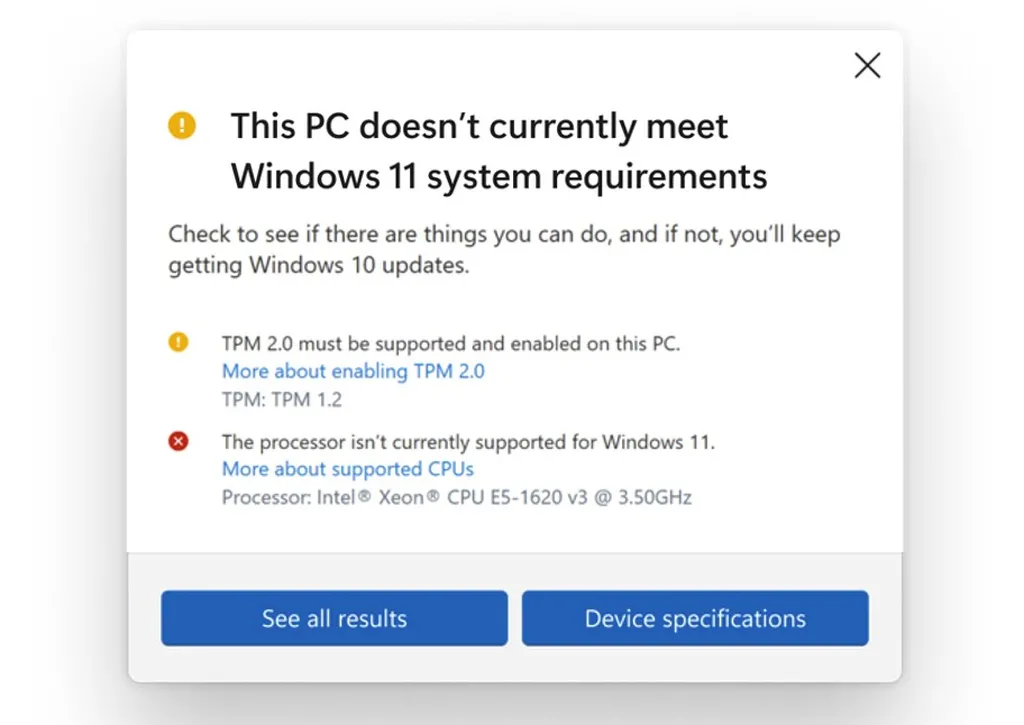
那些没有正式资格的PC/笔记本电脑,但认为他们拥有的硬件足以运行该操作系统的人,也可以通过ISO文件方法进行安装。然而,你会收到一个警告,即未来的 Windows 11 更新将不会被交付。对于不符合要求的设备,这种方法有一丝可能性会损坏你的 PC 组件,但可能性很小。
另一种绕过微软严苛要求的办法是通过破解手段。该方法列在微软自己的公共支持页面上,可能是安全的,可以遵循。在继续进行之前,先备份你的系统,以防事情败露。
现在,通过点击"Windows键+R"并输入"regedit"进入Windows注册表。在左侧窗口窗格中,进入"HKEY_LOCAL_MACHINE\SYSTEM\Setup\MoSetup部分",右键选择新建>DWORD(32位)值。在这里,你必须编辑并重命名该值为"
AllowUpgradesWithUnsupportedTPMOrCPU"并将该值设置为1。

开始菜单和右键菜单问题
许多用户喜欢使用“开始”按钮来搜索事物,以实现高效的工作流程,而Windows 11保留了Windows 10的这一功能。然而,有用户遇到了一个奇怪的问题,即"开始"按钮有时不能调出开始菜单。
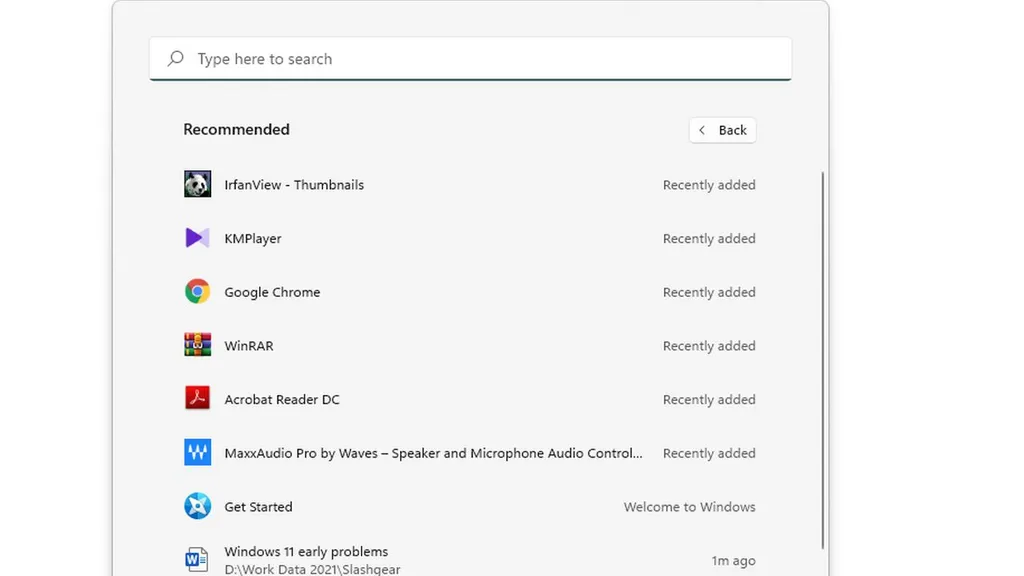
这肯定是令人恼火的,但微软对此有一个简单的解决办法。通过在"开始"按钮中输入"运行"或按"Windows键+R"打开"运行"应用程序,然后立即关闭它。这将奇怪地修复这个错误。微软肯定会在未来几周内解决这个问题,它应该会永远消失。
另一个类似的烦扰来自于打开右键菜单时的短暂延迟。当用户右键点击某些东西时,这个错误导致邮件菜单的加载速度比整个Windows 11的其他元素慢一些。延迟时间约为1至2秒,阻碍了平台的流畅性。微软表示,这个问题的修复将在Build 22478中出现,所以它应该在不久的将来永远消失。
启动和关闭时间太慢
你的 Windows 11 系统可能会遇到的一个常见问题,就是启动或关闭缓慢。这个问题主要是由于启动程序占用了大块的 CPU 和内存,这可能会降低 PC 的速度。在许多情况下,禁止这些程序在启动时或在后台运行,可以大大改善电脑速度。
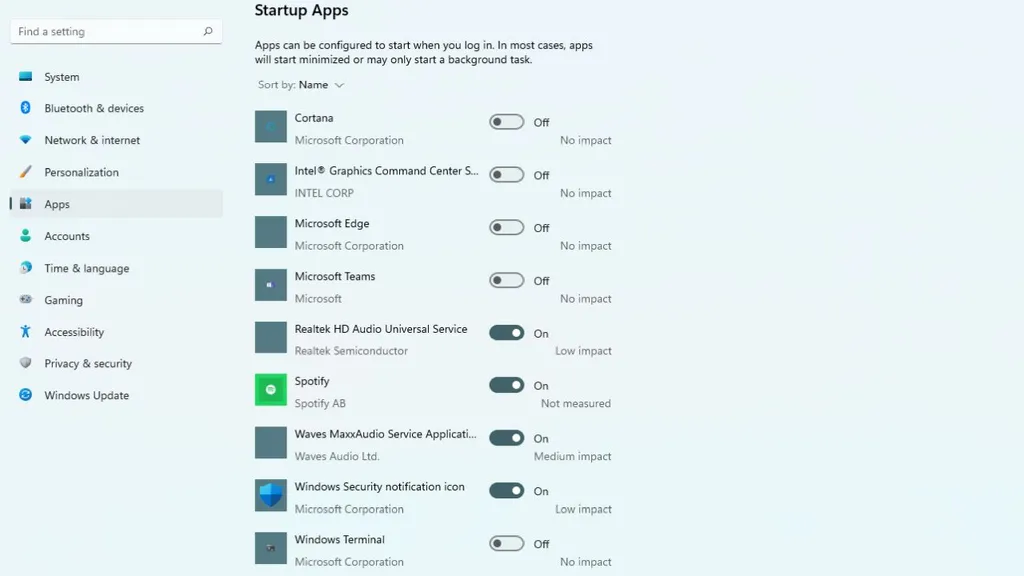
要禁止不必要的启动服务和程序占用重要资源,有一个简单的解决办法。在开始搜索按钮中输入"启动应用程序",然后点击该按钮,打开"启动应用程序"窗口。在这里,你可以将最常用的应用程序和程序切换为开/关。
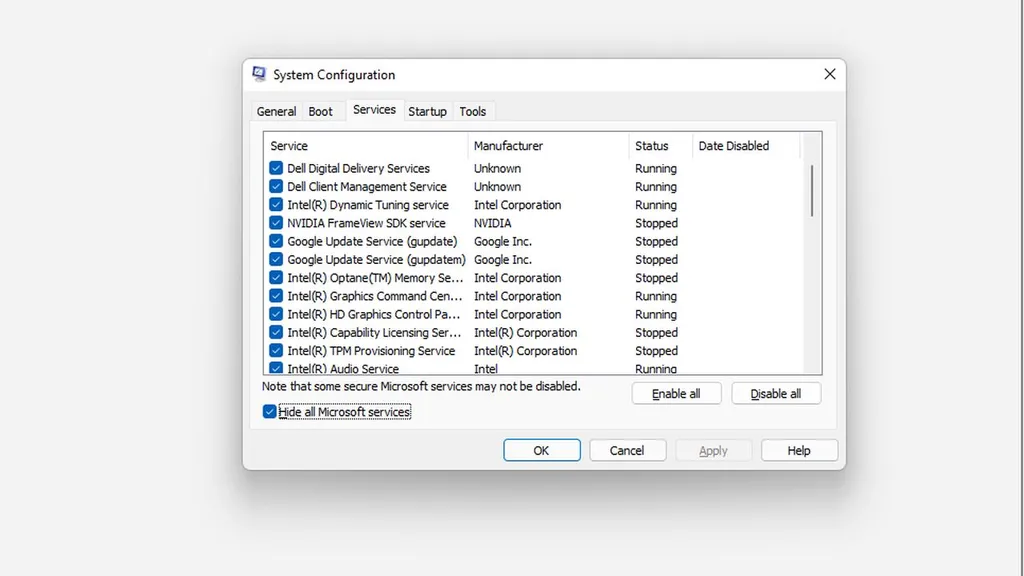
要停止启动服务,在"启动"标签中输入"msconfig",这将打开系统配置窗口。在这里你需要点击"服务",然后在窗口窗格的底部点击"隐藏所有微软服务"。现在检查所有不应该在启动时运行的不需要的程序,并点击"禁用所有"。这将提示你重新启动系统。当系统再次启动时,你会发现明显的不同。
其他小问题
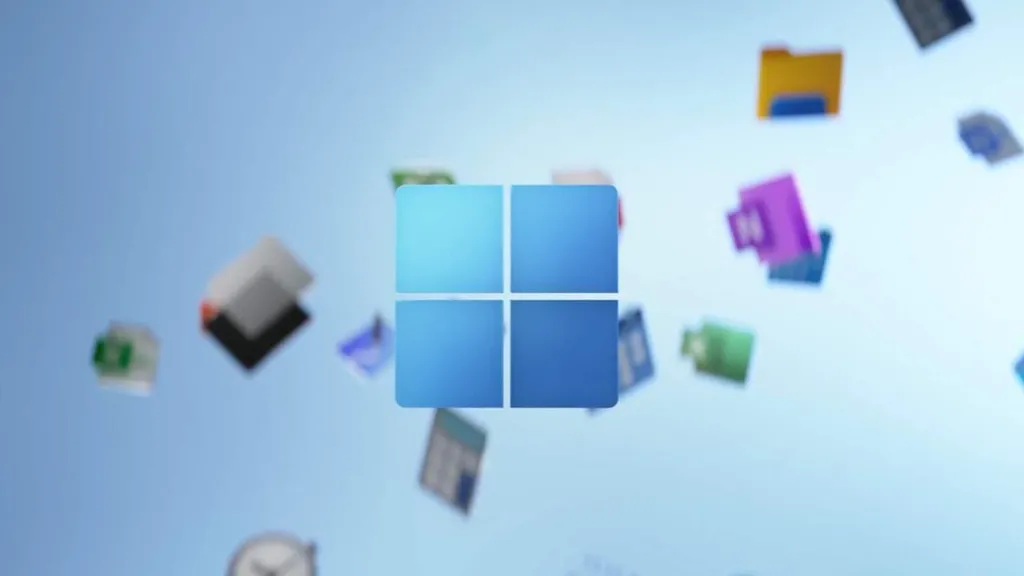
一些用户报告说,升级到新操作系统后,网速很慢--Wi-Fi性能大幅下降。这个问题对于使用英特尔杀手硬件的用户更为突出,微软正在努力解决这个问题。用户可以尝试安装最新的更新,看看问题是否已经解决或仍然存在。如果它仍然困扰着你,那么使用USB Wi-Fi加密狗是目前克服它的唯一方法。也就是说,它应该不会持续很久,预计微软正在解决这个问题。
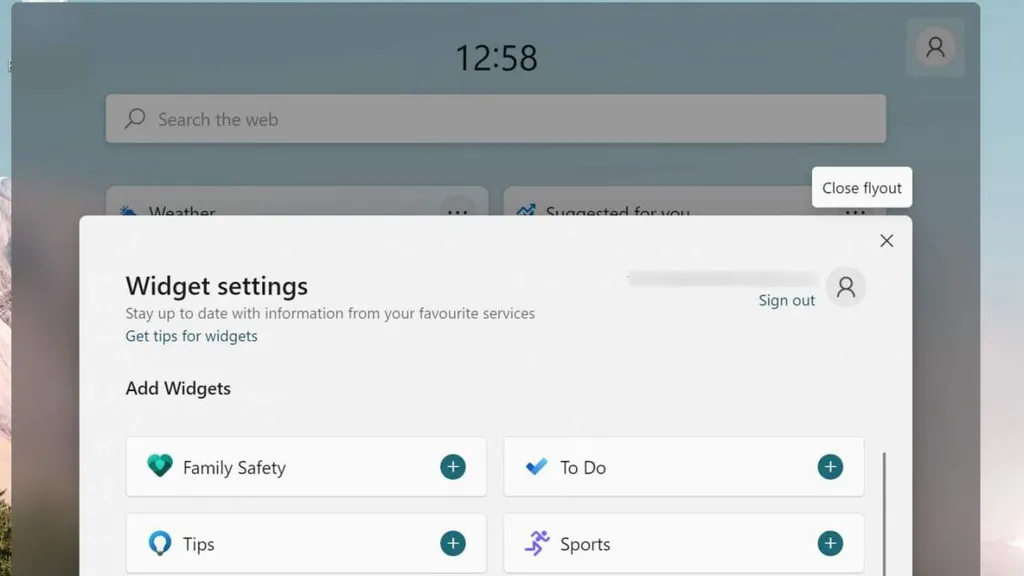
另一个可能困扰用户的小问题是空白的Widgets板。通过从屏幕左侧滑动或从键盘上按下Windows + W,可以调出该工具。如果黑板上看起来有空框,这与微软账户有关。只需前往窗口的顶角,点击"设置"。现在退出账户并再次登录。这应该可以修复Windows 11中的错误。
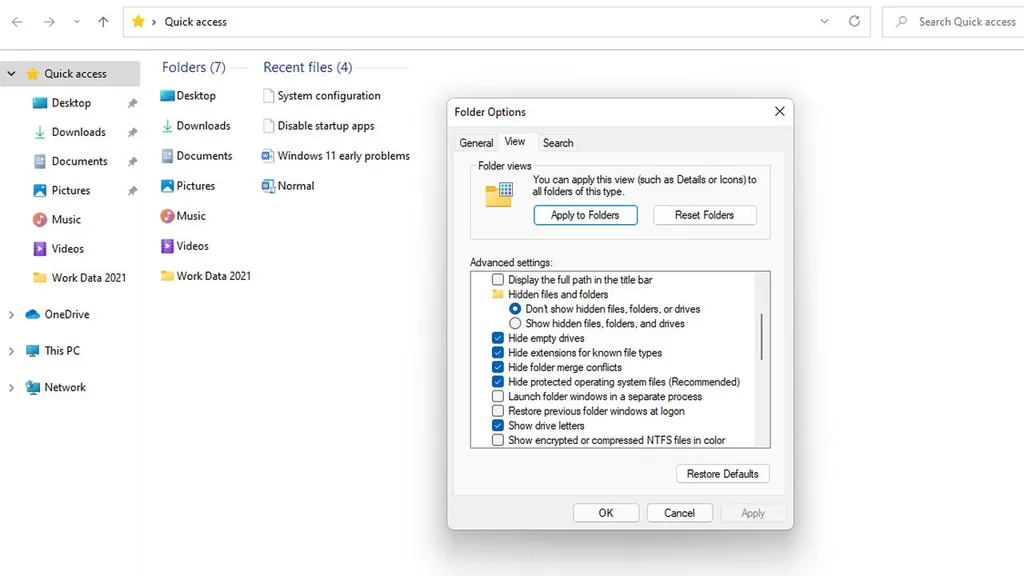
最后,有用户遇到了一个不寻常的故障。在从Windows 10升级到Windows 11时,他们遇到的是与旧操作系统中相同的文件资源管理器。这是由于一个复制Windows 10布局的错误,但值得庆幸的是,这有一个修复方法。


















